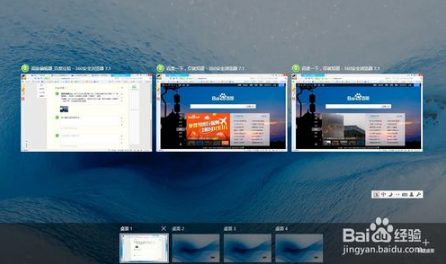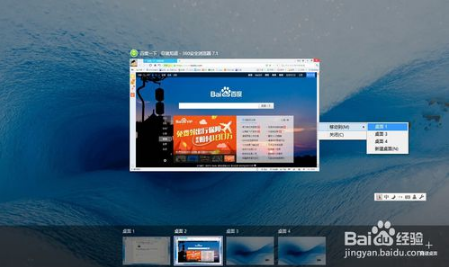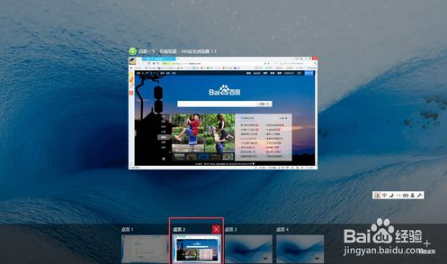win10系统中自带虚拟桌面功能,可以帮助用户在每个桌面上运行不同的应用程序且互不影响,还有很多用户不清楚如何使用这个功能吧,下面就让小编来给大家介绍一下详细的使用方法。
一、按下win+tab快捷键,在弹出来的窗口中点击右下角加号可以新建一个虚拟桌面。
二、按win+tab快捷键,把鼠标放到需要切换的窗口上,单击一下,这样就可以实现来回切换的操作了。
三、如果我们在桌面2中打开了某个应用窗口,这时候又不需要桌面2了,那么我们可以按快捷键进入虚拟桌面窗口中,右键点击桌面2,选择移动到桌面1即可。
四、最后就是关于关闭窗口的操作,在界面中把鼠标放到需要关闭的窗口上面,点击红色的叉即可。
以上就是win10怎么使用虚拟桌面功能的全部内容,有需要的用户就可以通过文章去了解一下了。


 时间 2022-07-29 12:54:35
时间 2022-07-29 12:54:35 作者 admin
作者 admin 来源
来源